Puoi mappare la tua rete e tutti gli elementi con cui interagisce utilizzando un software per diagrammi di rete di qualità come Lucidchart. Ecco uno sguardo approfondito ai diagrammi di rete e alla topologia di rete, incluse definizioni, esercitazioni, usi, simboli e altro.
13 minuti di lettura
Vuoi fare un diagramma tutto tuo? Prova Lucidchart. È veloce, facile e completamente gratuito.
Che cos'è un diagramma di rete?
Un diagramma di rete è una rappresentazione visiva di un computer o di una rete di telecomunicazioni. Mostra i componenti che compongono una rete e il modo in cui interagiscono, inclusi router, dispositivi, hub, firewall, ecc. Questo diagramma di rete mostra una rete locale (LAN):

A seconda dell'ambito e dello scopo, uno schema di rete può contenere numerosi dettagli o fornire semplicemente una panoramica generale. Ad esempio, lo schema di una LAN potrebbe mostrare gli indirizzi IP dei singoli computer, mentre quello di una MAN (metropolitan area network) potrebbe rappresentare edifici o aree con un singolo nodo.
Un diagramma di rete può essere fisico o logico.
Schemi di rete logici
Un diagramma di rete logico descrive il modo in cui le informazioni fluiscono attraverso una rete. Pertanto, i diagrammi di rete logici mostrano in genere sottoreti (inclusi ID VLAN, maschere e indirizzi), dispositivi di rete come router e firewall e protocolli di routing.

Nel modello Open Systems Interconnection (OSI), gli schemi di rete logica sono correlati alle informazioni contenute nel layer 3 (L3). Conosciuto anche come "livello di rete", L3 è un livello di astrazione che si occupa di inoltrare pacchetti attraverso router intermedi. Il livello 2 mostra i collegamenti di dati tra nodi adiacenti, mentre il livello 1 mostra il layout puramente fisico.
Schemi di rete fisici
Un diagramma di rete fisico mostra la disposizione fisica effettiva dei componenti che compongono la rete, inclusi cavi e hardware. In genere, tale diagramma offre una vista dall'alto della rete nel suo spazio fisico, come una pianta.
Come vengono utilizzati gli schemi di rete?
Con la loro capacità di mostrare come interagiscono i componenti della rete, gli schemi di rete possono servire a vari scopi, tra cui:
- Pianificare la struttura di una rete domestica o professionale
- Coordinare gli aggiornamenti di una rete esistente
- Segnalare e risolvere i problemi di rete
- Garantire la conformità ai requisiti PCI o ad altri requisiti
- A scopo di documentazione per la comunicazione esterna, l'onboarding, ecc.
- Tenere traccia dei componenti
- Inviare informazioni rilevanti a un fornitore per una RFP (richiesta di proposta) senza divulgare informazioni riservate
- Vendere una proposta di rete agli stakeholder finanziari
- Proporre cambiamenti infrastrutturali di alto livello e syslog
Che cos'è la topologia di rete?
La topologia di rete si riferisce alla disposizione degli elementi all'interno di una rete. Come gli schemi di rete, le topologie di rete possono descrivere gli aspetti fisici o logici di una rete. La topologia logica è anche nota come topologia di segnale.
Topologie diverse sono migliori per determinate situazioni, poiché possono influire su prestazioni, stabilità e altri risultati.
Topologia di bus
Conosciuta anche come topologia backbone, lineare o ethernet, questo tipo di rete si distingue per avere tutti i nodi collegati da un mezzo centrale (il "bus"), che ha esattamente due punti finali.

Le topologie di bus sono facili da configurare e richiedono una lunghezza del cavo inferiore rispetto ad altre topologie. Tuttavia, se il bus centrale si guasta, si guasta anche l'intera rete, e può essere difficile isolare il problema.
Topologia ad anello
I nodi sono collegati in modo circolare e i pacchetti di informazioni vengono inviati attraverso l'anello fino a raggiungere la loro destinazione.

Le reti ad anello possono avere prestazioni superiori a quelle basate sulla topologia di bus e possono essere facilmente riconfigurate per aggiungere o rimuovere dispositivi. Tuttavia, sono ancora relativamente vulnerabili, in quanto l'intera rete smette di funzionare se un singolo nodo non funziona. Inoltre, la larghezza di banda deve essere condivisa tra tutti i dispositivi e le connessioni.
Topologia a stella
La topologia a stella, una delle topologie più comuni, è costituita da un hub o switch centrale, attraverso il quale passano tutti i dati, insieme a tutti i nodi periferici collegati a quel nodo centrale.

Le topologie a stella tendono ad essere affidabili, in quanto anche se le singole macchine si arrestano in modo anomalo ciò non influisce sul resto della rete. Tuttavia, se l'hub centrale o lo switch smettono di funzionare, nessuno dei nodi collegati sarà in grado di accedervi. Inoltre, i costi dei cavi sono generalmente più elevati per le reti a stella.
Topologia mesh
Esistono due tipi di topologia mesh. Nella prima, chiamata topologia full mesh, ogni nodo è direttamente collegato a tutti gli altri.

In una topologia mesh parziale, i nodi sono collegati solo a quelli con cui interagiscono maggiormente.

La maggior parte delle reti impiega una combinazione di topologie per produrre quella che viene chiamata topologia ibrida. Ad esempio, la topologia ad albero combina le topologie di bus e mesh.
La topologia logica e fisica di una particolare rete possono assomigliarsi oppure essere completamente diverse. Ad esempio, una rete Ethernet a doppino intrecciato esiste fisicamente come topologia a stella ma segue logicamente la topologia di bus.
Esempi di schemi di rete
Gli schemi di rete possono essere utilizzati per rappresentare praticamente qualsiasi rete, il che significa che c'è molta varietà. Gli schemi di rete variano in base a due fattori importanti: il tipo di rete che rappresentano e la topologia di rete o la disposizione dei componenti. Di seguito, sono riportati alcuni esempi, inoltre puoi sempre accedere alla nostra biblioteca di esempi di schemi di rete per conoscerne altri.
Rete privata virtuale: consente agli utenti di accedere a una rete privata attraverso una rete pubblica, come se fossero direttamente connessi a quella rete privata

Server rack: mostra il layout di un sistema rack

Rete privata aziendale: collega diversi elementi all'interno di un'azienda, come più siti

Connettività di rete DSL: mostra come le informazioni vengono trasmesse attraverso le linee telefoniche

Diagrammare è semplice e veloce con Lucidchart. Inizia una prova gratuita oggi per iniziare a creare e collaborare.
Fai un diagrammaSimboli e icone degli schemi di rete
Switch e bridge
Per gli schemi di rete, i simboli degli switch rappresentano più porte Ethernet che consentono la connessione di più dispositivi. I simboli degli switch sono utili anche per rappresentare il trasferimento di dati su reti di telecomunicazione.
I simboli dei bridge collegano due reti Ethernet in una rete Ethernet estesa più grande. I simboli dei bridge sono particolarmente importanti quando si tratta di rappresentare reti separate geograficamente. Poiché le forme dei bridge precedono le forme degli switch, non si vedono quasi mai, a meno che non si riferiscano a bridge wireless.

Router
I simboli dei router gestiscono il traffico tra i dispositivi o le reti, e sono forse i simboli più diffusi degli schemi di rete. I router hanno l'ulteriore vantaggio di facilitare un punto di accesso wireless o un modem a banda larga, rendendoli più utili degli switch in molti casi.

Database
I database sono utili per l'organizzazione di vaste raccolte di dati e possono essere simboleggiati nelle reti AWS e Cisco standard con le seguenti forme. Valuta la tua rete e determina quale database sarà il più utile. Le forme dei database possono essere scelte in base alle proprie esigenze, tra cui forme di database operative, specifiche, esterne o ipermediali. È inoltre possibile scegliere la forma del database in base ad altri fattori, come il tipo di macchina che supporta il database (ad es. cluster di server) o i linguaggi di query utilizzati per accedervi (ad es. SQL).

Connettori e dispositivi
Per mostrare il percorso che i dati percorrono all'interno del diagramma di rete, utilizza le forme dei connettori. Il simbolo di connessione che si utilizza dipende dal tipo di traffico che viene instradato. Puoi usare diversi dispositivi, come PC e telefoni, per modellare il mezzo di comunicazione della tua rete. Nelle librerie di forme per diagrammi di rete di Lucidchart troverai molte altre forme di diagrammi di rete.

Come creare un diagramma di rete
Proprio come le reti, un diagramma di rete può avere molti elementi a seconda della complessità. Può essere utile disegnare prima un diagramma di rete su carta. Inizia elencando tutti i componenti che faranno parte del diagramma (cloud, server, client, mainframe, periferiche, hub, router, ecc.). Quindi, traccia le linee tra gli elementi per vedere come si collegheranno tra loro. L'ideale è evitare che le linee si incrocino, così da poter vedere chiaramente i punti di connessione.
Una volta che hai disegnato un layout generale, è il momento di mappare il diagramma utilizzando il software relativo. Prima di provare a creare manualmente il diagramma utilizzando uno strumento di base, cerca un modello di diagramma di rete in grado di fornire un punto di partenza generale. Lo strumento che usi per crearlo dovrebbe avere immagini immediatamente disponibili per rappresentare tutte le parti della tua rete. Avrai anche bisogno di un'opzione con uno sfondo a griglia, in modo da poter allineare e posizionare facilmente gli elementi sul diagramma.
Quando il diagramma inizia a concretizzarsi, comincia a personalizzarlo. Inizia assegnando un nome a tutti gli elementi del diagramma, quindi cambia il carattere e la dimensione del testo in fase di definizione del nome delle periferiche rispetto ai componenti del backend. Prova a usare colori diversi per le linee che simboleggiano le connessioni. Aggiungendo questi elementi si ottiene una maggiore consistenza del diagramma. Quando il diagramma di rete è completo, dovresti essere in grado di salvarlo e stamparlo. Se hai utilizzato uno strumento online, potrai anche condividerlo tramite un link (o un altro formato) e persino invitare altri a lavorarci.
Ora che hai uno schizzo del tuo diagramma di rete, usa lo strumento online intuitivo di Lucidchart per crearne una versione digitale. Ti consigliamo di iniziare con il modello di diagramma di rete, in quanto include tutte le icone e le immagini necessarie per rappresentare i vari elementi della rete. Non preoccuparti se il modello non assomiglia al tuo design, puoi facilmente eliminare gli elementi che sono già presenti nel diagramma. Accedi al tuo account (se non ne hai uno, iscriviti per una versione di prova gratuita di Lucidchart) e segui i passaggi seguenti.
1. Seleziona un modello di diagramma di rete
Nella sezione Documenti, fai clic sul pulsante arancione +Documento e doppio clic su Modello di diagramma di rete.
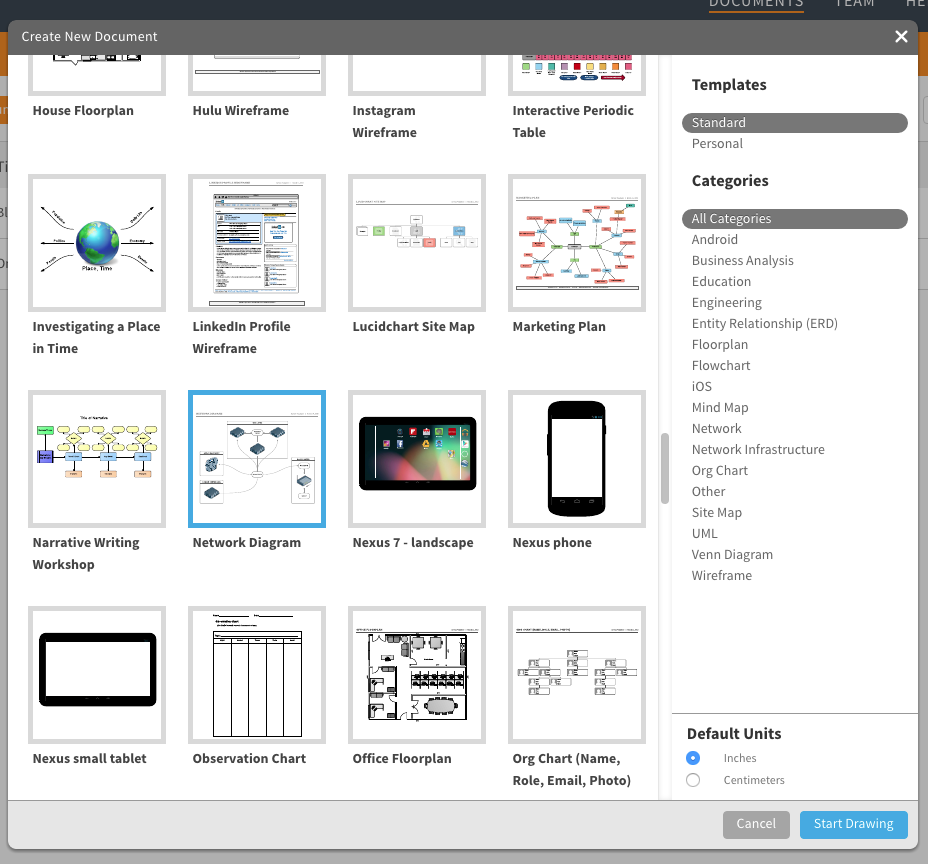
2. Assegna un nome al diagramma di rete
Fai clic sull'intestazione Diagramma di rete nell'angolo in alto a sinistra dello schermo. Una volta aperta la schermata pop-up, digita il nome del diagramma nella casella di testo e fai clic su OK. Il nome del tuo diagramma di rete apparirà nell'angolo in alto a sinistra dello schermo.
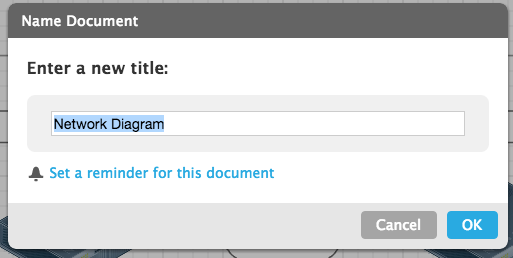
3. Elimina dallo schema gli elementi esistenti di cui non hai bisogno
Un modello è solo un punto di partenza, ma se sul modello del diagramma di rete sono presenti elementi che non verranno utilizzati, rimuovili ora. Clicca sull'elemento e quindi fai clic con il tasto destro del mouse. Le opzioni di menu appariranno sullo schermo: seleziona Elimina.
Suggerimento: puoi anche premere il pulsante Cancella sulla tastiera.
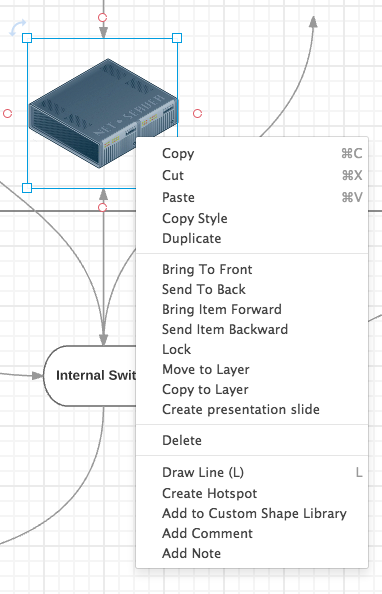
4. Aggiungi componenti di rete al diagramma
Nella colonna a sinistra dello schermo noterai molte forme e simboli. Puoi scegliere tra le nostre opzioni, icone standard, Cisco (base ed estesa), rete, elettronica, apparecchiature audio e immagini Bing. Ci sono numerose opzioni, quindi potresti voler inserire il nome del dispositivo di rete che stai cercando nella casella di ricerca, che si trova nella parte superiore della colonna di sinistra. Puoi anche scorrere le immagini/icone. Quando vedi quella che ti piace, fai clic su di essa e trascinala sullo schermo.
(Nota: abbiamo usato diverse icone/immagini per dimostrare tutte le opzioni disponibili. Per mantenere una certa coerenza, potresti voler utilizzare le icone dello stesso gruppo.)

2. Assegna un nome agli elementi del diagramma di rete
Prima di iniziare a disegnare le connessioni di rete, assegna un nome agli elementi aggiunti al diagramma. Come puoi vedere, puoi raggruppare le entità disegnando dei quadrati attorno ad esse. Ecco come aggiungere testo e disegnare quadrati.
Aggiungi testo: per aggiungere testo al diagramma, scorri la colonna di sinistra e cerca l'intestazione Standard (vedrai una T, un quadrato, una freccia, una nota e una casella colorata). Fai clic sulla T e trascinala nel punto del diagramma in cui desideri aggiungere del testo. Digita il testo e personalizzalo utilizzando le opzioni del menu per colore, carattere, dimensione, grassetto, ecc.

Raggruppa elementi utilizzando i contenitori: nella colonna di sinistra, scorri fino a Contenitori. Scegli la forma che desideri disegnare attorno a un gruppo di elementi sul diagramma, fai clic su di essa e trascinala nel punto in cui desideri posizionarla. Fai clic per vedere i quadrati negli angoli, che indicano la possibilità di ridimensionare la casella. Clicca su un angolo e trascinalo per ingrandire o ridurre il contenitore. Utilizza la griglia di sfondo come guida per l'allineamento e il dimensionamento.
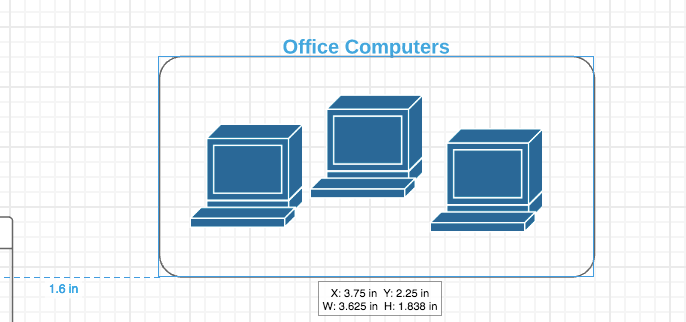
6. Disegna le connessioni tra i componenti
Fai doppio clic su un componente qualsiasi, quindi fai clic e tieni premuto uno dei cerchi arancioni, poi trascina la linea sul simbolo appropriato. Continua a disegnare tutte le connessioni sul diagramma di rete.
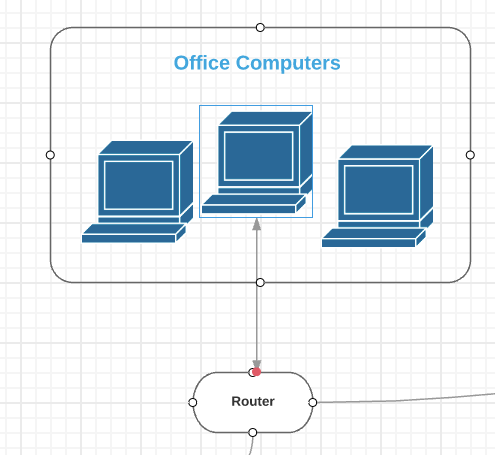
Suggerimento: puoi regolare lo stile della freccia facendo clic su di essa. Successivamente, fai clic sull'icona della freccia nella barra dei menu e scegli uno degli altri due stili. Per modificare lo stile di tutte le frecce, scegli Seleziona tutto dal menu Modifica, quindi fai clic sullo stile che preferisci.
7. Aggiungi un titolo e condividi il tuo diagramma di rete
Il titolo nella parte superiore della griglia del diagramma di rete coincide con il nome del file. Se vuoi modificare il nome sul diagramma reale, fai doppio clic sul titolo del diagramma e digita un nuovo nome. Se desideri regolare il tipo e la dimensione dei caratteri, utilizza i tasti di scelta rapida nella barra dei menu, nella parte superiore dello schermo.
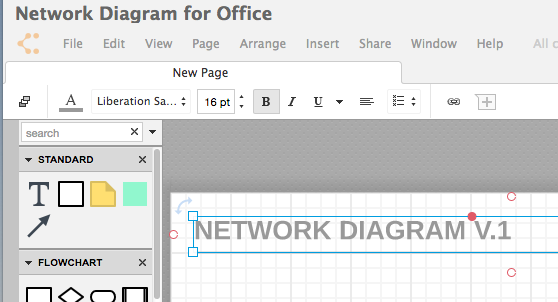
Puoi facilmente condividere il tuo diagramma di rete con altri utenti tramite e-mail, collegamento Web, social media (Facebook, Twitter, Google+ e LinkedIn) o incorporarlo in un sito Web. Fai clic sul pulsante arancione Condividi in alto a destra sullo schermo e apparirà un pop-up. Scegli come condividere il diagramma e inserisci le informazioni appropriate.
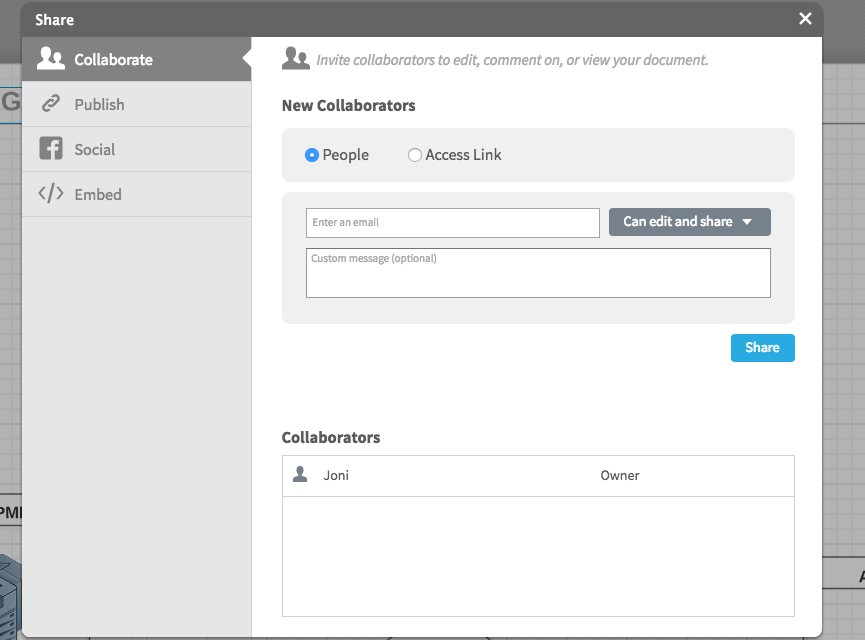
Quando aggiungi collaboratori, puoi concedere loro il permesso di lavorare sul diagramma e discutere con loro usando la funzione di chat (l'icona della citazione gialla nell'angolo in alto a destra dello schermo).
Modelli di schemi di rete
Modelli di diagrammi della sicurezza di rete
Un diagramma della sicurezza di rete traccia i metodi di sicurezza implementati per proteggere le risorse di un'organizzazione. Aiuta a garantire la protezione di informazioni preziose man mano che vengono archiviate e trasmesse. Assicurati che i tuoi dati siano al sicuro utilizzando questo modello di diagramma della sicurezza di rete per la tua organizzazione.
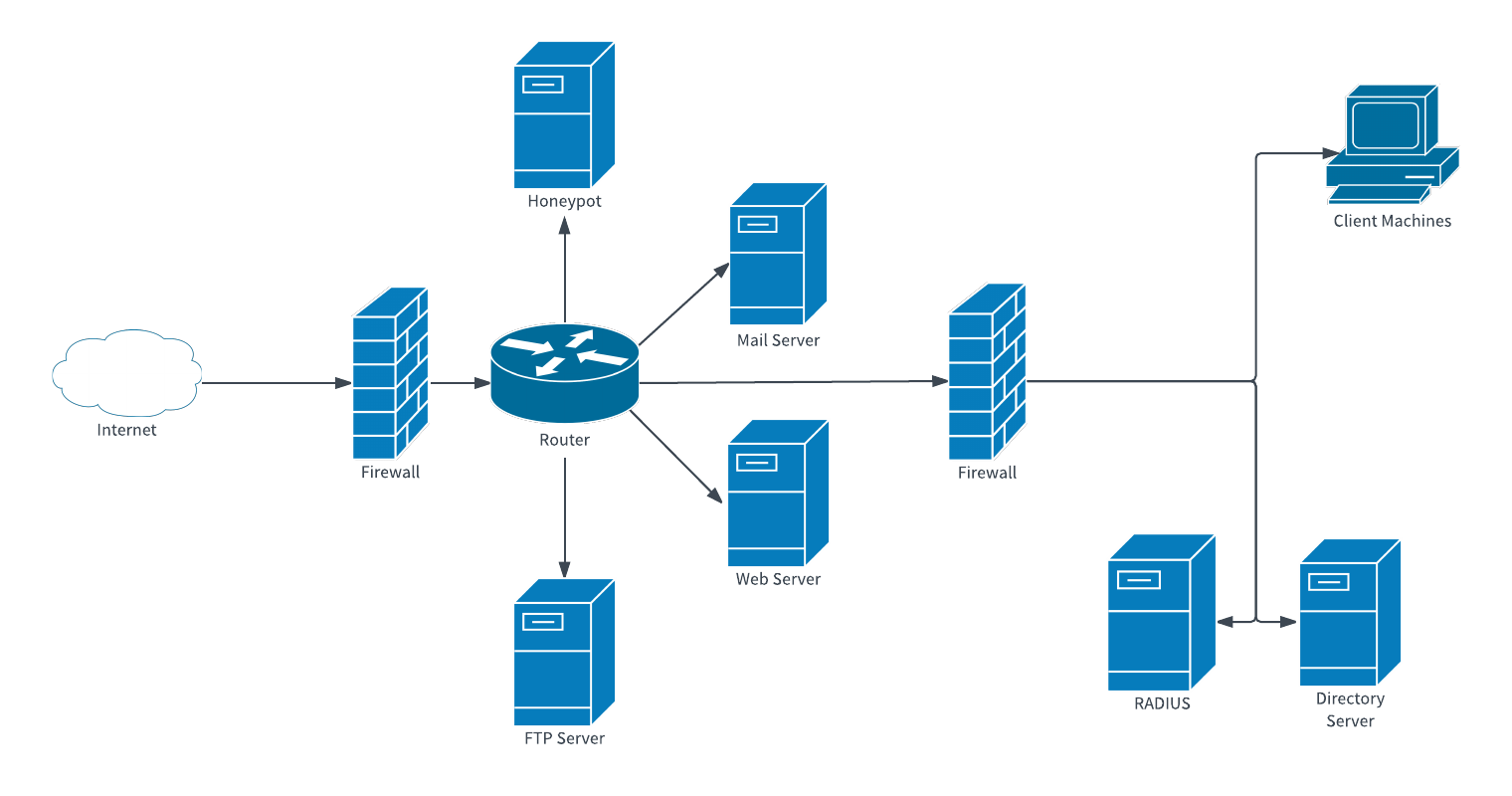
Modello di diagramma di rete logico
Uno diagramma di rete logico mostra come le informazioni fluiscono attraverso una rete, consentendoti di vedere sottoreti, dispositivi di rete e protocolli di routing. Questa rappresentazione visiva aiuta a mantenere la tua rete ottimizzata.
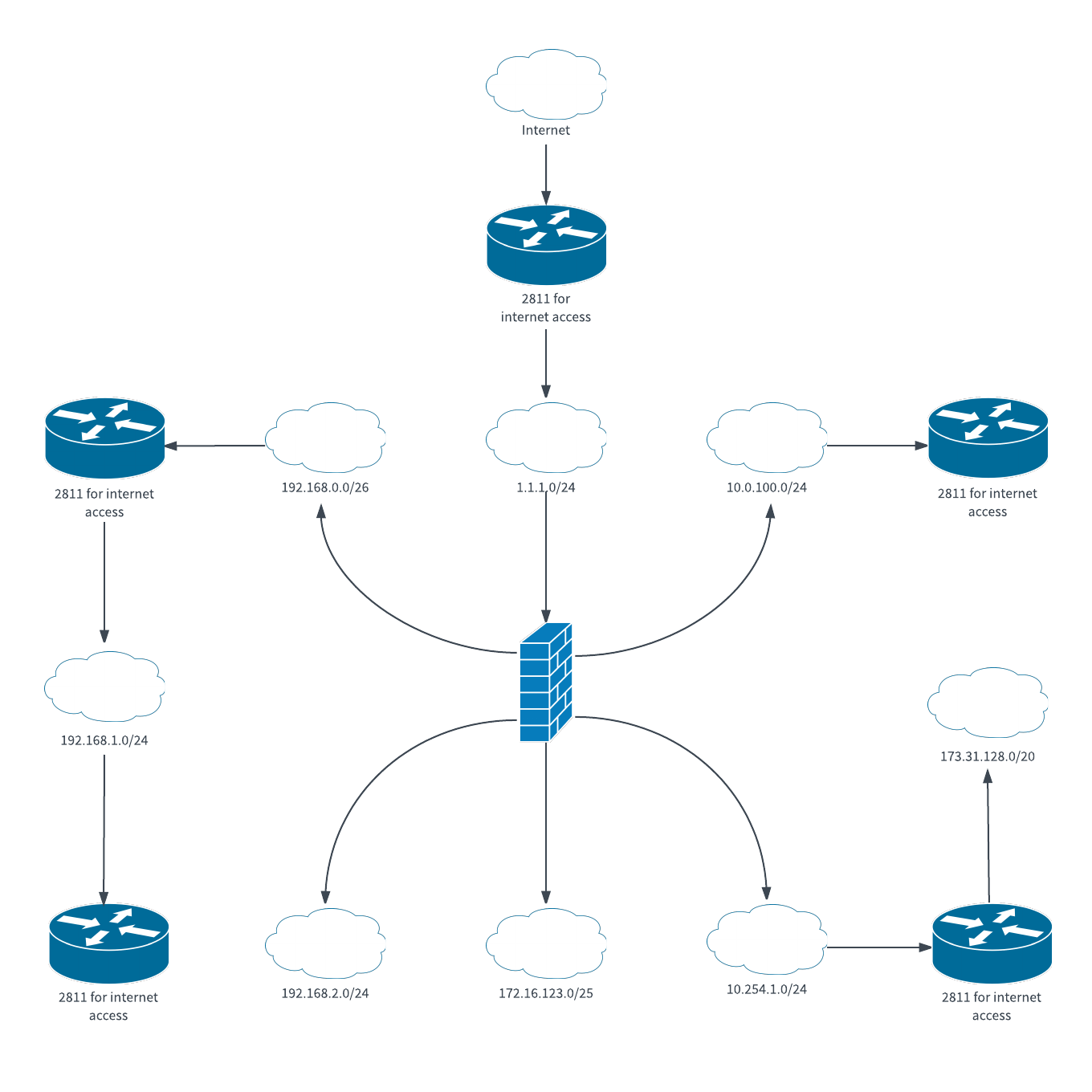
Modello di diagramma di rete aziendale
Un diagramma di rete aziendale traccia le relazioni tra le componenti tecnologiche della rete della tua azienda. Ti consente di vedere come i diversi dispositivi interagiscono per individuare le aree problematiche, garantire prestazioni ottimali e facilitare gli aggiornamenti e le aggiunte.
